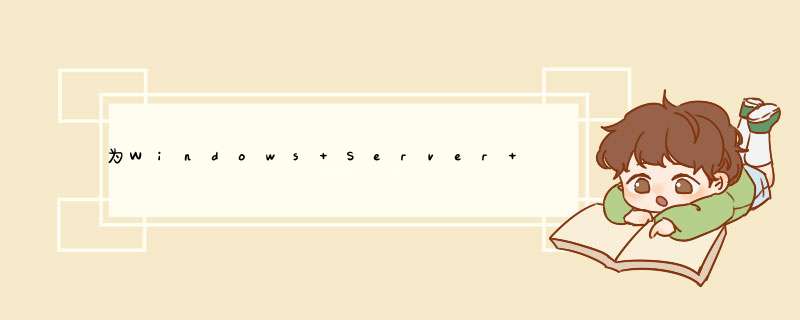
在WindowsServer2008R2的终端设备服务项目中,可以手动指定授权的网络服务器,而在WindowsServer2012R2中,默认设置只是根据“远程桌面连接服务项目”管理工具,要应用远程桌面连接服务项目管理工具,必须安装一系列组件,但大多数情况下,大家只想配备一个“远程桌面会话服务器”,而不是安装“远程桌面网关ip服务项目”、“远程桌面Web代理”等组件。那么,有什么办法可以像WindowsServer2008R2一样,为WindowsServer2012R2的“远程桌面会话服务器”手动指定授权的网络服务器呢?这方面的内容将在本文中详细介绍。
在本例中,活动目录的域名是heuet.com,活动目录网络服务器的IP地址是172.16.17.1。大家都在本地手机上下载了“RD授权服务项目”,而且已经安装通过了。Internet中还有一个WindowsServer2012R2,已经添加到域中,并且安装了“RD会话服务器服务项目”。接下来,我们将在这里为WindowsServer2012R2设置一个特定的“RD授权服务器”。
(1)在事先准备好的作为RD会话服务器的电子计算机上,打开“网络服务器管理工具”,选择“添加角色和功能”,如图1-1所示。
图1-1加上人物和角色
(2)在“选择安装类型”的提示框中,选择“按角色或功能安装”,如图1-2所示。
图1-2安装类型的选择
(3)在“选择角色服务项目”的提示框中,选择“远程桌面服务项目”,如图1-3所示。
图1-3远程桌面服务项目
(4)在“远程桌面服务→选择角色服务”的提示框中,选择“远程桌面会话服务器”,如图1-4所示。
图1-4远程桌面会话服务器
(5)安装完毕后,重启,再次进入系统软件,打开“RD授权诊断程序流程”。可以看到,目前远程桌面会话服务器没有具体的RD授权服务项目,如图1-5所示。
图1-5第三次授权诊断流程
接下来,在这台电子计算机上,实现gpedit.msc并更改组策略。关键流程如下。
(1)打开“本地组策略在线编辑器”,在“计算机主机配置→管理方法模板→Windows组件→远程桌面服务→远程桌面会话服务器→授权”中,双击鼠标右侧的“应用特定的远程桌面授权证书网络服务器”,如图1-6所示。
图1-6授权
(2)在“特定应用的远程桌面授权证书网络服务器”提示框中,选择“已打开”,在“要应用的授权证书网络服务器”输入框中,键入RD授权网络服务器的计算机名或IP地址,在此处键入172.16.17.1,如图1-7所示。以后点击“下一步设置”按钮。
图1-7特定RD授权网络服务器
(3)打开“隐藏RD会话主机服务器相关RD授权问题公告”提示框,选择“已打开”,如图1-8所示。以后点击“下一步设置”按钮。
图1-8隐藏通知
(4)在“设置远程桌面授权模式”提示框中,选择“已打开”,在“特定RD会话主机服务器授权模式”下拉框中选择“按客户”,如图1-9所示。以后点击“确定”按钮进行设置。
图1-9特定远程桌面的授权方法
关闭本地组策略在线编辑器,打开指令提醒对话框,实现gpupdate/force,更新本地策略。
再次打开“RD授权诊断程序流程”,可以看到今天的RD会话服务器已经专门连接了RD授权服务,如图1-10所示。
图1-10授权诊断程序流程
如果互联网中有多台RD会话服务器,管理员还可以根据修改系统默认设置的组策略,为终端服务器统一特定的RD授权服务,这样就不需要逐一配备每台RD会话服务器。关键流程如下。
(1)在ActiveDirectory网络服务器中,打开“组策略管理方法”,右键单击“默认域策略”,选择“写入”,如图1-2-1所示。
图1-2-1写入默认设置域对策
(2)在“计算机主机配置→管理方法模板→Windows部件”中双击鼠标“远程桌面服务项目”,如图1-2-2所示。
图1-2-2远程桌面服务项目
(3)在“远程桌面服务项目→远程桌面会话服务器→授权”中,双击鼠标右侧的“应用特定的远程桌面授权证书网络服务器”,如图1-2-3所示。
1-2-3授权
(4)在“特定应用的远程桌面授权证书网络服务器”提示框中,选择“已打开”,在“要应用的授权证书网络服务器”输入框中,键入RD授权网络服务器的计算机名或IP地址,在此处键入172.16.17.1,如图1-2-4所示。以后点击“下一步设置”按钮。
1-2-4特定的RD授权网络服务器
(5)打开“隐藏RD会话主机服务器相关RD授权问题公告”提示框,选择“已打开”,如图1-2-5所示。以后点击“下一步设置”按钮。
图1-2-5隐藏通知
(6)在“设置远程桌面授权模式”提示框中,选择“已打开”,在“特定RD会话主机服务器授权模式”下拉框中选择“按客户”,如图1-2-6所示。以后点击“确定”按钮进行设置。
图1-2-6特定远程桌面的授权方式
(7)关闭组策略在线编辑器,打开指令提醒对话框,执行gpupdate/force,更新域对策,如图1-2-7所示。
图1-2-7更新组策略
(8)组策略默认设置为显示信息,设置可以看到,如图1-2-8所示。
图1-2-8显示信息对策
(9)打开“RD授权管理工具”,可以看到已经安装并派发的审批,如图1-2-9所示。
图1-2-9查询审批
(10)RD会话服务器调度通过后,可以在“授权”目录中查询,如图1-2-10所示。
1-2-10查询已获得批准。
从那时起,任何添加到域中的RD会话服务器都将自动指定RD授权的网络服务器。
欢迎分享,转载请注明来源:内存溢出

 微信扫一扫
微信扫一扫
 支付宝扫一扫
支付宝扫一扫
评论列表(0条)